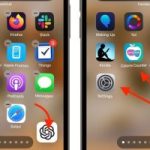تكنولوجيا – تعملها إزاي؟ كيفية تغيير أيقونات التطبيقات على الشاشة الرئيسية لموبايلك الآيفون
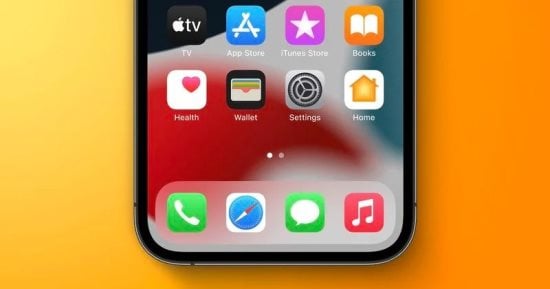
البوكس نيوز – تكنولوجيا – نتحدث اليوم حول تعملها إزاي؟ كيفية تغيير أيقونات التطبيقات على الشاشة الرئيسية لموبايلك الآيفون والذي يثير الكثير من الاهتمام والجدل عبر مواقع التواصل الاجتماعي وكما سنتناول بالتفصيل حول تعملها إزاي؟ كيفية تغيير أيقونات التطبيقات على الشاشة الرئيسية لموبايلك الآيفون، وتعد هذا المقالة جزءًا من سلسلة المقالات التي ينشرها البوكس نيوز بشكل عام.
يعد تغيير أيقونات التطبيقات طريقة مبتكرة لتخصيص مظهر جهازك وجعله فريدًا لك، سواء كنت تهدف إلى الحصول على مظهر جمالي أو ترغب فقط في تحديث مظهر تطبيقاتك الأكثر استخدامًا، فإن تغيير أيقونات التطبيقات على جهاز iPhone الخاص بك يعد طريقة بسيطة وفعالة لتجديد شاشتك الرئيسية.
ستحتاج إلى البحث عن صورة لأيقونة تطبيقك الجديد أو إنشاء صورة لها، لحسن الحظ، هناك الكثير من الأيقونات المجانية المتاحة للتنزيل والتي يمكنك العثور عليها من خلال بحث بسيط عبر الإنترنت.
توضح الخطوات التالية كيف يمكنك إضافة رمز مخصص لأي تطبيق، وتتضمن العملية بشكل فعال إنشاء اختصار لفتح التطبيق، ثم إضافة صورة إلى هذا الاختصار بحيث يظهر بالطريقة التي تريدها أن تظهر بها على الشاشة الرئيسية.
كيفية تغيير أيقونة التطبيق باستخدام الاختصارات
1- قم بتشغيل تطبيق Shortcuts على جهاز iPhone أو iPad، ثم اضغط على أيقونة + في الزاوية العلوية اليمنى من الشاشة.
2- اضغط على “إضافة إجراء”، ثم استخدم حقل النص للبحث عن التطبيق المفتوح.
3- حدد فتح التطبيق.
4- اضغط على التطبيق.
5- استخدم حقل البحث للعثور على التطبيق الذي تريد تغيير أيقونةه، ثم حدده في القائمة.
6- اضغط على الشيفرون المواجه للأسفل في الجزء العلوي بجوار “فتح التطبيق”.
7- اضغط على إضافة إلى الشاشة الرئيسية.
8- اضغط على أيقونة صورة العنصر النائب على اليسار.
9- من القائمة المنسدلة التي تظهر، حدد “التقاط صورة”، أو “اختيار صورة”، أو “اختيار ملف”، اعتمادًا على مكان وجود صورة رمز التطبيق البديل.
10- حدد الصورة البديلة الخاصة بك.
11- في حقل النص، قم بإعادة تسمية التطبيق كما تريده أن يظهر على الشاشة الرئيسية، وأخيرا، اضغط على إضافة.
إذا كان لديك التطبيق بالفعل على شاشتك الرئيسية، فسيكون لديك الآن رمزان مختلفان له، للاحتفاظ بالأيقونة التي تم إنشاؤها حديثًا فقط، ما عليك سوى نقل الأيقونة القديمة إلى مكتبة التطبيقات، للقيام بذلك، اضغط لفترة طويلة على الأيقونة، ثم اضغط على “إزالة التطبيق”، ثم اختر “إزالة من الشاشة الرئيسية”، ملاحظة: يجب عدم حذف التطبيق الأصلي.
نظرًا لأن هذه العملية يمكن أن تستغرق وقتًا طويلاً، خاصة عندما تتضمن البحث عن أيقونات مخصصة أو إنشائها، فمن المحتمل أنك لن ترغب في القيام بذلك لكل تطبيق.
وفي نهاية مقالتنا إذا كان لديك أي اقتراحات أو ملاحظات حول الخبر، فلا تتردد في مرسلتنا، فنحن نقدر تعليقاتكم ونسعى جاهدين لتلبية احتياجاتكم وتطوير الموقع بما يتناسب مع تطلعاتكم ونشكرًكم علي زيارتكم لنا، ونتمنى لكم قضاء وقت ممتع ومفيد معنا.